NeatImage安装方法
(福利推荐:你还在原价购买阿里云服务器?现在阿里云0.8折限时抢购活动来啦!4核8G企业云服务器仅2998元/3年,立即抢购>>>:9i0i.cn/aliyun)
1、下载软件,记住保存的位置。然后解压软件,得到下图所示的两个文件,双击后缀名为EXE文件如下图,开始安装。
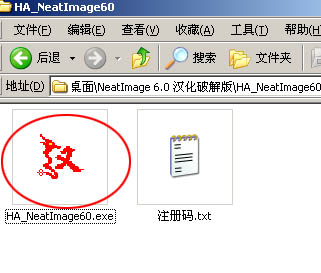
2、安装对话框,选择“下一步”。
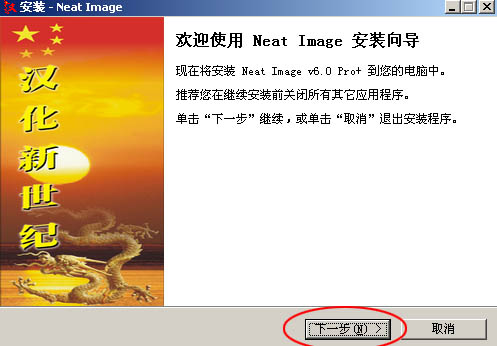
3、一些版本信息,选择“下一步”。

4、选择安装目录,默认的为系统盘,也可以选择其它盘,然后选择“下一步”。

5、选择文件夹名称,默认的就可以,然后点击“下一步”。

6、这一步只需要勾选第一项,其它的都不需要,然后点“下一步”。
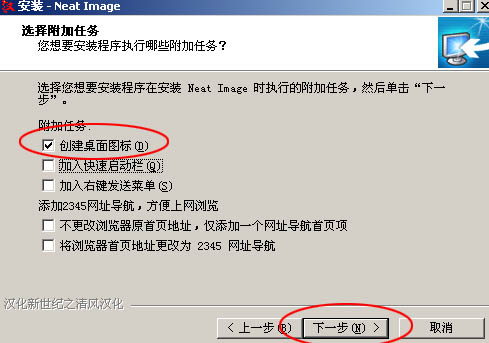
7、安装预览,没有问题的话点“安装”。

8、安装完成后确定。
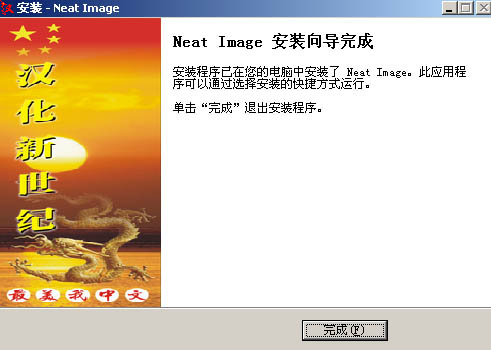
9、桌面上的这个文件就是这个软件快捷启动图标。

10、双击图标运行软件,弹出下面所示的对话框。

11、用解压包里面的注册码注册。
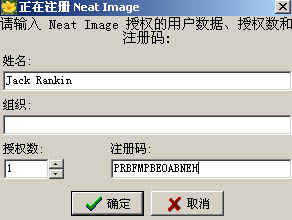

12、软件界面:
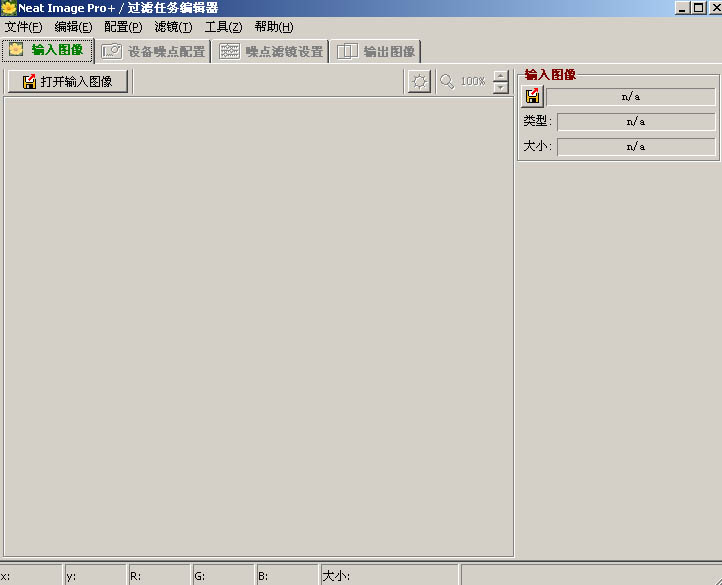
13、如果想在PS中运行这个插件,还需要一个步骤。先打开刚才软件的安装目录,我们找到后缀名为8bf文件,选择后按Ctrl + C复制。

14、打开PS安装目录,选择“Plug-ins”这个滤镜目录,然后按Ctrl + V 粘贴进来。

15、运行PS,打开需要磨皮的图片,在滤镜菜单的下面找到“Neat Image”滤镜。

16、PS中运行的界面,汉化没有出来,不过使用方法相同。

以上就是本文的全部内容,希望本文的内容对大家的学习或者工作能带来一定的帮助,同时也希望多多支持程序员之家!
相关文章
Neat Imagem去噪磨皮滤镜如何安装?Neat Imagem安装使用教程
Neat Imagem是一款去噪磨皮滤镜的软件,初次接触该软件的用户可能不知道如何使用,下面小编就为大家具体的介绍Neat Imagem的安装使用教程,一起来看看吧2016-10-20
Neat Image Pro (图片降噪磨皮滤镜软件) V8.6.0 英文安装特别版(32位+6
Neat Image Pro是一款功能强大的专业图片降噪软件,适合处理 1600×1200 以下的图像,非常适合处理曝光不足而产生大量噪波的数码照片,尽可能地减小外界对相片的干扰2020-11-13Neat Image磨皮功能如何使用?Neat Image详细教程(针对初学者)
Neat Image磨皮功能如何使用呢?下面小编就为大家具体的讲解Neat Image磨皮使用教程,希望可以帮到大家2016-10-20Neat image pro(图片降噪磨皮滤镜软件)滤镜使用方法 Neat image pro滤
Neat image pro的滤镜怎么使用呢?其实很简单的,下面小编就为大家以一个例子讲解,希望可以帮助你们2016-10-20 Neat Imagem去噪磨皮滤镜,这个滤镜是最完美的去噪滤镜。滤镜可以单独安装使用无需开启PS2015-03-13
Neat Imagem去噪磨皮滤镜,这个滤镜是最完美的去噪滤镜。滤镜可以单独安装使用无需开启PS2015-03-13
photoshop利用Neat Image外挂滤镜快速给长痘的人物脸部精细磨皮教程
本教程主要使用Neat Image滤镜来磨皮,这款滤磨皮的同时会保持皮肤的细节,不过设置参数的时候一定要控制好数值,多尝试一下各个参数设置,直到自己满意为止。没有这款滤镜2012-07-24







最新评论